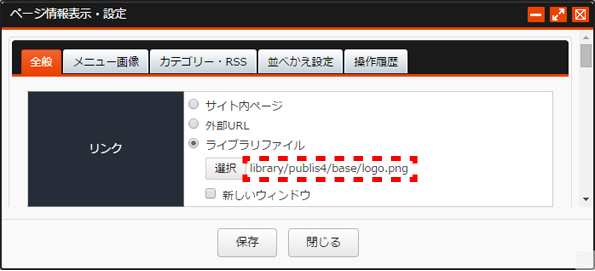外部のURLや添付ファイル名をメニューに表示します。
そのディレクトリに存在しないページや、外部URL、ライブラリファイルを仮想のページとして設定することで、メニューやサイトマップにページタイトルを表示し、サイトに訪れたユーザーが目的のページを探しやすいメニューを構築することができます。
また、同じ内容のページを異なるページ構成やページタイトルで流用できるので、編集作業の負担を軽減できます。
新規仮想ページの作成
ページを作成したい階層で右クリックしてコンテキストメニューを表示>「新規作成」 >「新規仮想ページ」
>「新規仮想ページ」 をクリックします
をクリックします
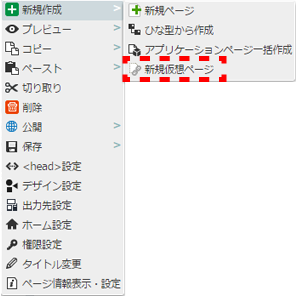
リンクの設定
仮想ページが作成されると、「ページ情報表示・設定」画面が開きますので、そこからリンクの設定を行います。
サイト内ページへリンクする場合
1「全般」タブを開いて「サイト内ページ」を選択し、「選択」ボタンをクリックします
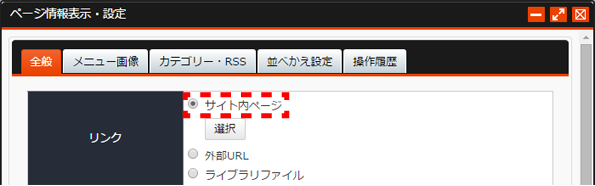
2リンクするページを選択し、「選択」ボタンをクリックします
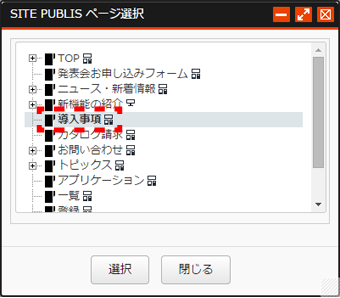
3「保存」ボタンをクリックします
「選択」ボタンの横に、選択したページタイトルが表示されます。
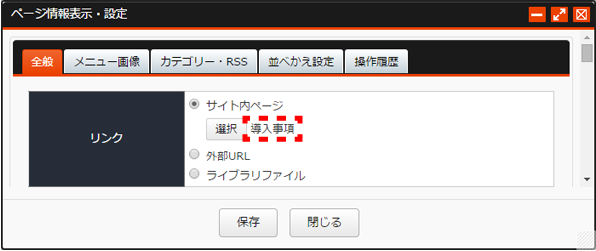
作成した仮想ページに、選択したページのタイトルがリンク設定された状態で表示されます。
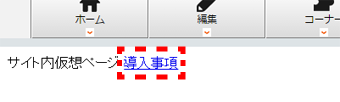
「サイト内リンク」で選択できないページ
- 自分自身
- 他の仮想ページ
- 「ひな型ページとして使用する」設定のページ
- 検索コーナー、ログインコーナー、サイトマップコーナーが設置されているページ
- 「ごみ箱」以下のページ(「削除」されたページ)
- 「_component」ディレクトリと、その下層にあるページ
サイト外ページへリンクする場合
「全般」タブを開いて「外部URL」を選択し、URLを入力して「保存」をクリックします
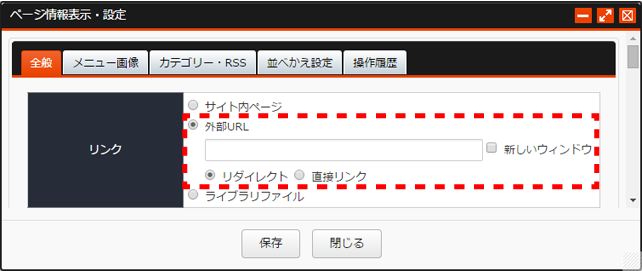
- 新しいウィンドウ
新しいウィンドウを開いてリンク先を表示させたい場合はチェックを入れます。
カテゴリーブロックやメニューブロック、コーナーブロックのように
ブロック設定にてウィンドウの開き方を指定する項目がない場合に有効となります。
- リダイレクト
SITE PUBLISを経由して外部のサイトへジャンプする方式です。
SITE PUBLISを経由することで、Apacheのアクセスログでアクセス数のカウントが可能です。
※「Google Analytics」のような解析ツールによるカウントはできません。
エイリアス指定が可能です。
- 直接リンク
SITE PUBLISを経由せず直接外部のサイトへジャンプする方式です。
URLに直接外部URLが設定されます。
【例】外部URLが[ http://xxx.xx.xx ]の場合、メニューなどに表示される仮想ページのURLは以下のようになります。
◇ 「リダイレクト」の場合は[ SITE PUBLISのサイトURL/エイリアス(_ページID) ]という表示になります
◇ 「直接リンク」の場合、公開側のページには[ http://xxx.xx.xx ]とそのまま表示されます
(管理画面上では[ SITE PUBLISのサイトURL/_ページID ]表示になります)
ライブラリのファイルへリンクする場合
1「全般」タブを開いて「ライブラリファイル」を選択し、「選択」ボタンをクリックします
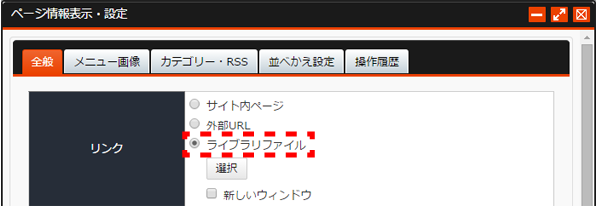
新しいウィンドウを開いてリンク先を表示させたい場合は、「新しいウィンドウ」にチェックを入れます。
2リンクするファイルを選択し、「選択」ボタンをクリックします
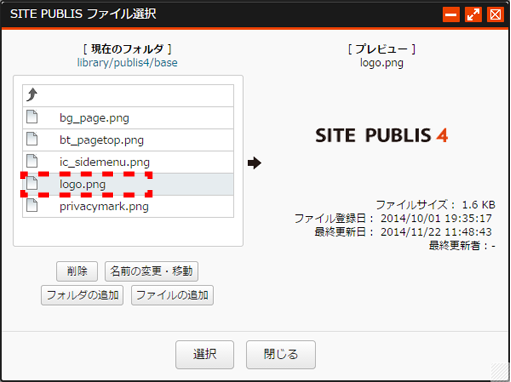
3「保存」ボタンをクリックします
「選択」ボタンの横に、選択したライブラリファイルが表示されます。